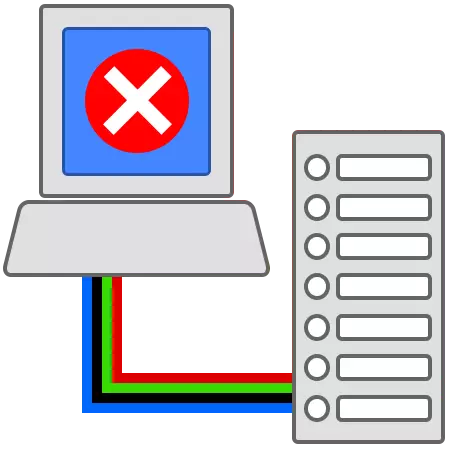
ఇంటర్నెట్లో పనిచేస్తున్నప్పుడు, మేము సిస్టమ్ ట్రేలో కనెక్షన్ పరిమితం లేదా పూర్తిగా హాజరుకాదు. ఇది తప్పనిసరిగా కనెక్షన్ను విచ్ఛిన్నం చేయదు. కానీ ఇప్పటికీ, తరచుగా మేము ఒక డిస్కనెక్ట్ పొందండి, మరియు కనెక్షన్ పునరుద్ధరించడానికి సాధ్యం కాదు.

ట్రబుల్షూటింగ్ కనెక్షన్ లోపాలు
ఈ దోషం కనెక్షన్ సెట్టింగులలో లేదా విన్స్క్లో వైఫల్యం అని మాకు చెబుతుంది, ఇది మేము కొంచెం తరువాత మాట్లాడతాము. అదనంగా, ఇంటర్నెట్ యాక్సెస్ ఉన్న పరిస్థితులు ఉన్నాయి, కానీ సందేశం కనిపిస్తుంది.సామగ్రి మరియు సాఫ్ట్వేర్ యొక్క పనిలో అంతరాయాలను ఆ ప్రొవైడర్ వైపున సంభవించవచ్చని మర్చిపోకండి, కాబట్టి మొదట మద్దతు సేవను కాల్ చేయండి మరియు అటువంటి సమస్యలు ఉంటే అడగండి.
కారణం 1: సరికాని నోటిఫికేషన్
ఆపరేటింగ్ సిస్టమ్, ఏ సంక్లిష్టమైన కార్యక్రమం వలె, వైఫల్యాలకు లోబడి ఉంటుంది, అప్పుడు లోపాలు సమయం నుండి సంభవించవచ్చు. ఇంటర్నెట్కు కనెక్షన్ తో ఇబ్బందులు లేకుంటే, కానీ అబ్సెసివ్ సందేశం కనిపిస్తుంది, ఇది కేవలం నెట్వర్క్ సెట్టింగులలో ఆపివేయబడుతుంది.
- ప్రారంభ బటన్ను నొక్కండి, "కనెక్షన్" విభాగానికి వెళ్లి "అన్ని కనెక్షన్లను ప్రదర్శించు" పై క్లిక్ చేయండి.
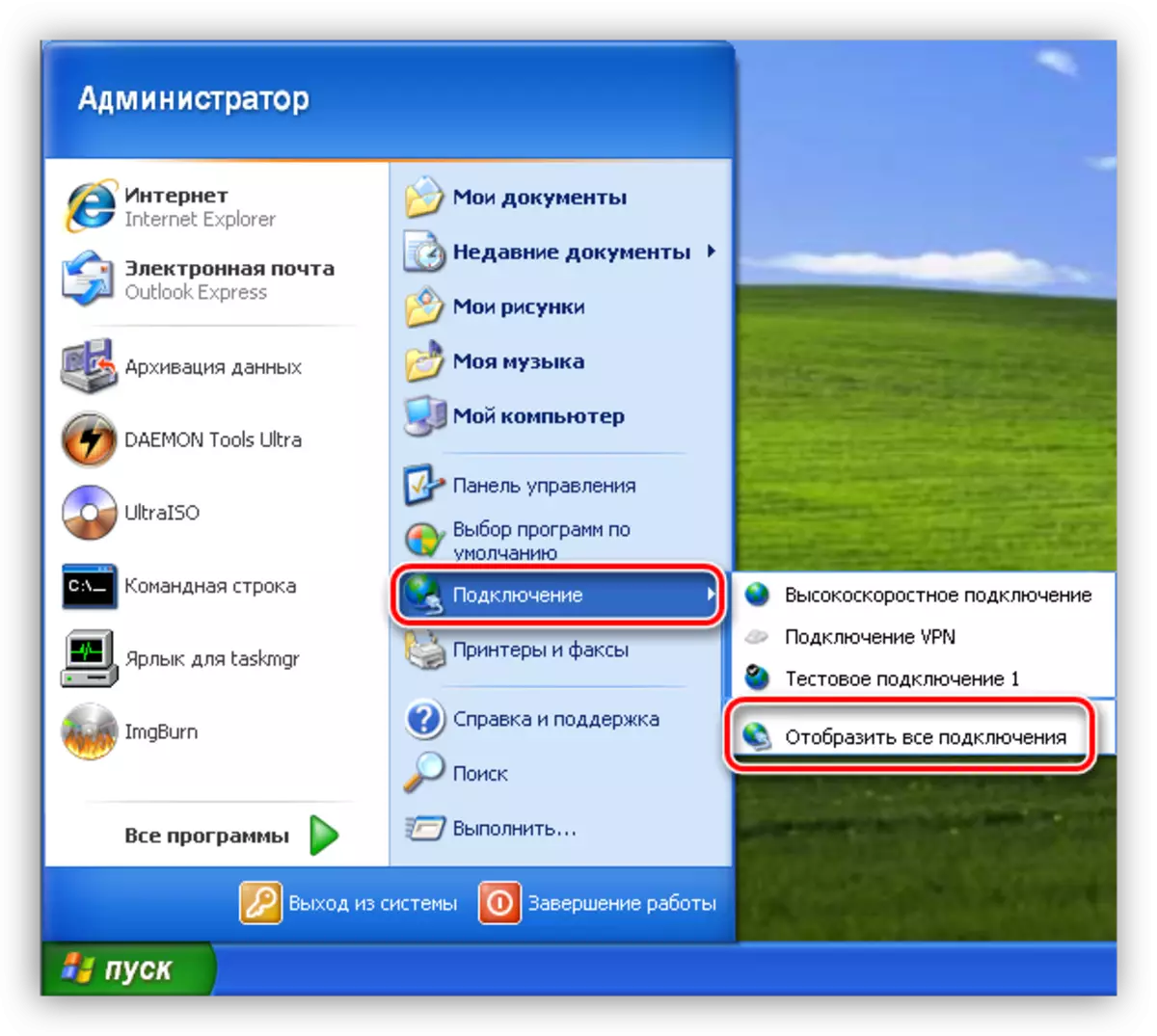
- తరువాత, ప్రస్తుతం ఉపయోగించిన కనెక్షన్ను ఎంచుకోండి, PCM ద్వారా దానిపై క్లిక్ చేయండి మరియు లక్షణాలకు వెళ్లండి.
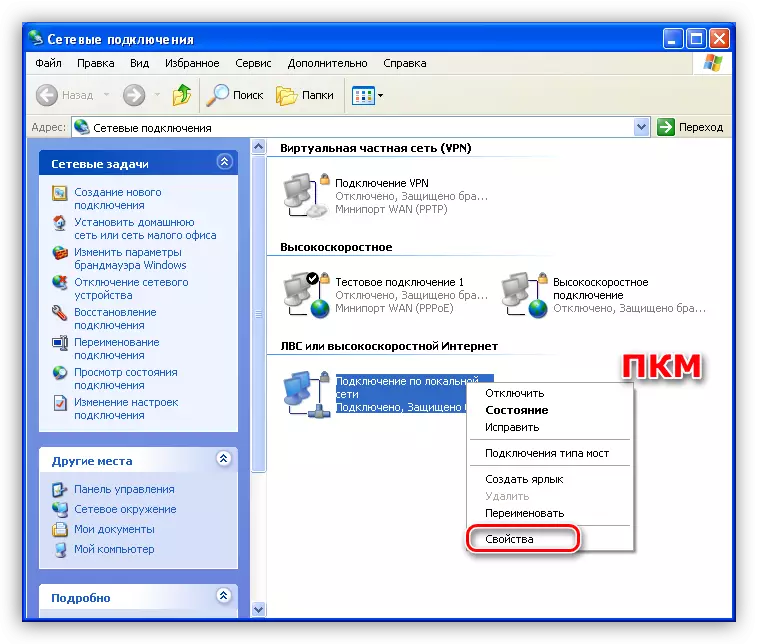
- నోటిఫికేషన్ ఫంక్షన్ సమీపంలో చెక్ మార్క్ని తీసివేయండి మరియు సరి క్లిక్ చేయండి.
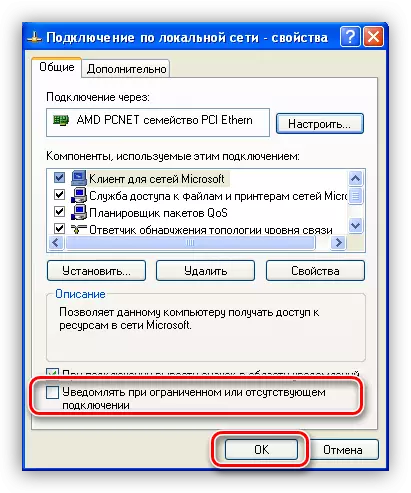
మరింత సందేశం కనిపించదు. తరువాత, ఇంటర్నెట్ను ప్రాప్యత చేయడం అసాధ్యం అయినప్పుడు కేసుల గురించి మాట్లాడండి.
కారణం 2: TCP / IP మరియు విన్సాక్ ప్రోటోకాల్ లోపాలు
ప్రారంభించడానికి, మేము TCP / IP మరియు విన్సాక్ ఏమిటో నిర్వచించాము.
- TCP / IP - ప్రోటోకాల్స్ యొక్క సమితి (నియమాలు) నెట్వర్క్లో పరికరాల మధ్య డేటా బదిలీ చేయబడుతుంది.
- విన్సాక్ సాఫ్ట్వేర్ కోసం పరస్పర నియమాలను నిర్ణయిస్తుంది.
కొన్ని సందర్భాల్లో, ప్రోటోకాల్లు వివిధ పరిస్థితుల పనిలో విఫలమవుతాయి. అత్యంత సాధారణ కారణం యాంటీ-వైరస్ సాఫ్ట్వేర్ యొక్క ఇన్స్టాలేషన్ లేదా నవీకరించడం, ఇది నెట్వర్క్ వడపోత (ఫైర్వాల్ లేదా ఫైర్వాల్) గా పనిచేస్తుంది. ఇది ప్రత్యేకంగా "ప్రసిద్ధ" Dr.Web, దాని ఉపయోగం తరచుగా "నిష్క్రమణ" విన్సోలాకు దారితీస్తుంది. మీకు మరొక యాంటీవైరస్ ఇన్స్టాల్ చేయబడితే, అనేక ప్రొవైడర్లు దీనిని ఉపయోగిస్తున్నందున సమస్యల ఆవిర్భావం కూడా సాధ్యమవుతుంది.
విండోస్ కన్సోల్ నుండి సెట్టింగ్లను రీసెట్ చేయడం ద్వారా ప్రోటోకాల్స్లో లోపం సరిదిద్దబడుతుంది.
- మేము "ప్రారంభం" మెను, "అన్ని కార్యక్రమాలు", "ప్రామాణిక", "కమాండ్ లైన్" కు వెళ్తాము.
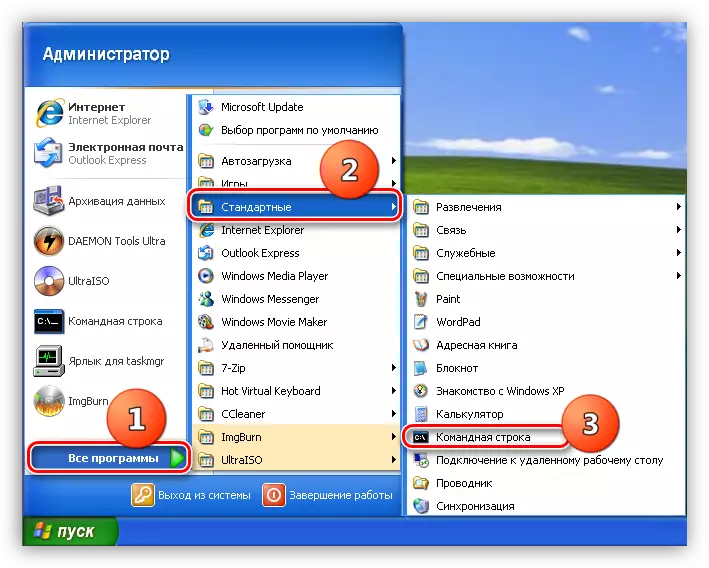
- "కమాండ్ లైన్" తో అంశంపై PCM నొక్కండి మరియు లాంచ్ పారామితులతో విండోను తెరవండి.
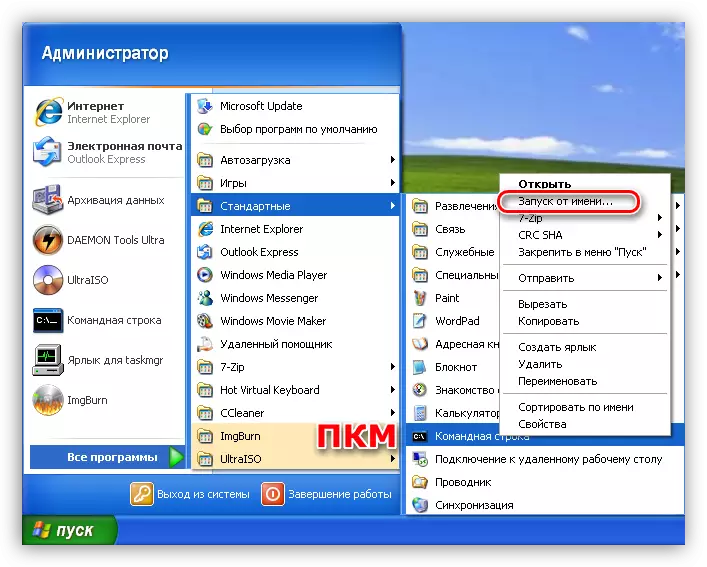
- ఇక్కడ, మేము నిర్వాహక ఖాతా వినియోగం ఎంచుకోండి, అది ఇన్స్టాల్ మరియు సరి క్లిక్ చేయండి.
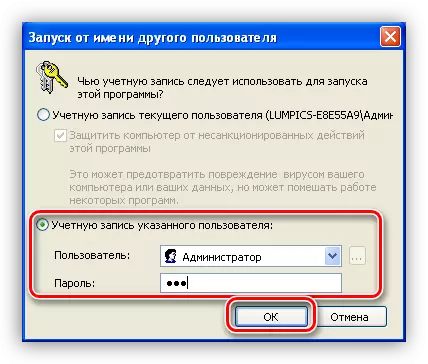
- కన్సోల్లో, దిగువ పేర్కొన్న స్ట్రింగ్ను నమోదు చేసి ENTER కీని నొక్కండి.
Netsh Int IP రీసెట్ C: \ rslog.txt
ఈ ఆదేశం TCP / IP ప్రోటోకాల్ సెట్టింగులను రీసెట్ చేస్తుంది మరియు పునఃప్రారంభ సమాచారంతో డిస్క్ యొక్క మూలంలో టెక్స్ట్ ఫైల్ (లాగ్) ను సృష్టించండి. ఫైల్ పేరు ఏదేని ఇవ్వవచ్చు, అది పట్టింపు లేదు.
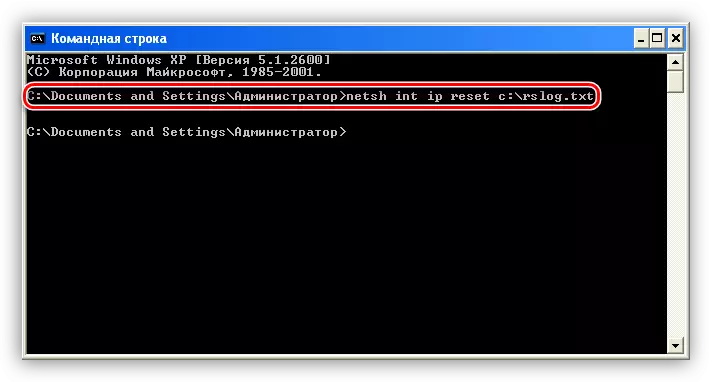
- తరువాత, మేము ఈ క్రింది విధంగా విన్స్కోను రీసెట్ చేస్తాము:
Netsh winsock రీసెట్.
ఆపరేషన్ విజయవంతమైన అమలు గురించి సందేశం కోసం వేచి ఉండండి, ఆపై యంత్రాన్ని రీబూట్ చేయండి.

కారణం 3: తప్పు కనెక్షన్ సెట్టింగ్లు
సేవలు మరియు ప్రోటోకాల్స్ యొక్క సరైన ఆపరేషన్ కోసం, మీరు సరిగా ఇంటర్నెట్ కనెక్షన్ను ఆకృతీకరించాలి. మీ ప్రొవైడర్ దాని సర్వర్లు మరియు IP చిరునామాలను అందించవచ్చు, దీని డేటా కనెక్షన్ లక్షణాలలో సూచించబడాలి. అదనంగా, సరఫరాదారు నెట్వర్క్ను యాక్సెస్ చేయడానికి VPN ను ఉపయోగించవచ్చు.మరింత చదువు: Windows XP లో ఇంటర్నెట్ కనెక్షన్ను కాన్ఫిగర్ చేయండి
కారణం 4: పరికరాలు సమస్యలు
మీ హోమ్ లేదా ఆఫీస్ నెట్వర్క్లో, కంప్యూటర్లు, మోడెమ్, ఒక రౌటర్ మరియు (లేదా) కేంద్రంగా ఉన్నట్లయితే, ఈ సామగ్రిలో విఫలం కావడం చాలా అవకాశం ఉంది. ఈ సందర్భంలో, మీరు పవర్ కేబుల్స్ మరియు నెట్వర్క్ యొక్క కనెక్షన్ యొక్క ఖచ్చితత్వాన్ని తనిఖీ చేయాలి. ఇటువంటి పరికరాలు తరచూ "హ్యాంగ్", కాబట్టి వాటిని పునఃప్రారంభించడానికి ప్రయత్నించండి, ఆపై కంప్యూటర్.
ఈ పరికరాలకు పారామితులను పేర్కొనవలసిన ప్రొవైడర్ నుండి తెలుసుకోండి: ప్రత్యేక సెట్టింగులు ఇంటర్నెట్కు కనెక్ట్ కావాల్సిన అవకాశం ఉంది.
ముగింపు
ఈ ఆర్టికల్లో వివరించిన ఒక దోషాన్ని అందుకుంది, మొదట ప్రొవైడర్ను సంప్రదించండి మరియు ఏదైనా నివారణ లేదా మరమ్మత్తు పని జరుగుతుందో తెలుసుకోవడానికి మరియు ఆ తర్వాత దానిని తొలగించడానికి సక్రియ చర్యలకు మాత్రమే కొనసాగండి. మీరు మిమ్మల్ని పరిష్కరించడంలో విఫలమైతే, నిపుణుని సంప్రదించండి, బహుశా సమస్య లోతైనది.
